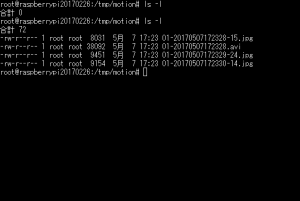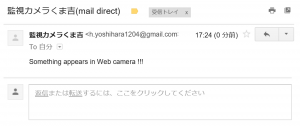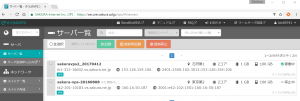jpgmのファイルたちをwwwの指定フォルダにコピーし、それをWebのphp
操作で見せることにしました!
http://blog.livedoor.jp/qoozy/archives/52476436.html
を参考!!!
============
/var/www/html
に下記ファイルを置く。
jpgファイルは、
/var/www/html/jpg
に
/tmp/motion
からその都度コピーする。
に下記ファイルを置く。
jpgファイルは、
/var/www/html/jpg
に
/tmp/motion
からその都度コピーする。
———————
<?php
//画像ファイル一覧を表示するパスを指定する
$path = “/var/www/html/jpg”;
<?php
//画像ファイル一覧を表示するパスを指定する
$path = “/var/www/html/jpg”;
//パスの表示
print(“ディレクトリ「<b>”.$path.”</b>」の画像ファイル一覧”);
print(“ディレクトリ「<b>”.$path.”</b>」の画像ファイル一覧”);
//文法 scandir( パス ,[ ソート順 ] )
//scandir
//ソート順が省略された場合は、アルファベットの昇順にソートする
//ソート順に”1″が指定された場合は、アルファベットの降順にソートする
//
//昇順にソートする場合はソート順を省略する
//$array = scandir($path);
//scandir
//ソート順が省略された場合は、アルファベットの昇順にソートする
//ソート順に”1″が指定された場合は、アルファベットの降順にソートする
//
//昇順にソートする場合はソート順を省略する
//$array = scandir($path);
//降順にソートする場合はソート順に”1″を指定する
$array = scandir($path,1);
$array = scandir($path,1);
//count命令により配列の個数を取得する
$num = count($array);
$num = count($array);
//HTML文を出力 テーブルの開始を指定
print(“<table border=1><tr>”);
print(“<table border=1><tr>”);
//横に並べる画像の最大数を設定する
$max = 1;
$max = 1;
//カウント数の初期化
$cnt = 0;
$cnt = 0;
//配列の数だけ繰り返す
for ($i=0;$i<$num;$i++){
//$filenameにァイル名を設定
$filename = “../jpg/” . $array[$i];
for ($i=0;$i<$num;$i++){
//$filenameにァイル名を設定
$filename = “../jpg/” . $array[$i];
//ファイル名の拡張子が「gif」または「GIF」または「jpg」または「JPG」
//または「JPEG」または「png」または「PNG」の場合は実寸表示の
//リンク付きで画像を表示する
//または「JPEG」または「png」または「PNG」の場合は実寸表示の
//リンク付きで画像を表示する
if (Eregi(‘gif$’, $filename) OR
Eregi(‘jpg$’, $filename) OR
Eregi(‘jpeg$’,$filename) OR
Eregi(‘png$’, $filename)) {
print(“<td width=\”200\”>” . $filename . “</td>”);
print(“<td><a href=” .$filename . “><img src = ” .$filename. “></a></td>”);
Eregi(‘jpg$’, $filename) OR
Eregi(‘jpeg$’,$filename) OR
Eregi(‘png$’, $filename)) {
print(“<td width=\”200\”>” . $filename . “</td>”);
print(“<td><a href=” .$filename . “><img src = ” .$filename. “></a></td>”);
//カウント数の初期化
$cnt = $cnt + 1;
$cnt = $cnt + 1;
//カウント数の判定 最大数以上の場合は改行し、カウントを初期化する
if ($cnt >= $max) {
print(“</tr><tr>”);
$cnt = 0;
}
}
}
//HTML文を出力 テーブルの終了を指定
print(“</tr></table>”);
if ($cnt >= $max) {
print(“</tr><tr>”);
$cnt = 0;
}
}
}
//HTML文を出力 テーブルの終了を指定
print(“</tr></table>”);
?>
<a href=”http://dasudasu.sakura.ne.jp/”>メニュー</a>
/path/to
の
on_movie_end.sh
も
LAN内外両方のURLを
メールで飛ばすことにしました。
下記
———————
の
on_movie_end.sh
も
LAN内外両方のURLを
メールで飛ばすことにしました。
下記
———————
!/bin/sh
AVI_PATH=$1
AVI_DIR=`dirname $AVI_PATH`
AVI_PATH=$1
AVI_DIR=`dirname $AVI_PATH`
#MP4_NAME=”MOTION-`date +’%Y%m%d-%H%M%S’`.mp4″
#MP4_PATH=$AVI_DIR/$MP4_NAME
#MP4_PATH=$AVI_DIR/$MP4_NAME
#JPG_NAME=”01-`date +’%Y%m%d-%H%M%S’`-**.jpg”
#JPG_PATH=$AVI_DIR/$JPG_NAME
#JPG_PATH=$AVI_DIR/$JPG_NAME
EMAIL_TO=h.yoshihara1204@gmail.com
EMAIL_SUB=”監視カメラくま吉くん”
EMAIL_BODY=”動体を検知しました”
MUTT_CONF=/path/to/mutt.conf
EMAIL_SUB=”監視カメラくま吉くん”
EMAIL_BODY=”動体を検知しました”
MUTT_CONF=/path/to/mutt.conf
# convert to mp4
#ffmpeg -i $AVI_PATH -f mp4 -s 320×240 -vcodec mpeg4 -b 3000k -acodec aac -ab 128k $MP4_PATH > /dev/null 2>&1
#ffmpeg -i $AVI_PATH -f mp4 -s 320×240 -vcodec mpeg4 -b 3000k -acodec aac -ab 128k $MP4_PATH > /dev/null 2>&1
if [ $? -eq 0 ]; then
# send email by mutt & gmail
#echo $EMAIL_BODY | mutt -F $MUTT_CONF -s $EMAIL_SUB -a $MP4_PATH — $EMAIL_TO
echo $EMAIL_BODY | mutt -F $MUTT_CONF -s $EMAIL_SUB -a $JPG_PATH — $EMAIL_TO
# send email by mutt & gmail
#echo $EMAIL_BODY | mutt -F $MUTT_CONF -s $EMAIL_SUB -a $MP4_PATH — $EMAIL_TO
echo $EMAIL_BODY | mutt -F $MUTT_CONF -s $EMAIL_SUB -a $JPG_PATH — $EMAIL_TO
#########################
#mail direct setting
#########################
echo “Something appears in Web camera !!! http://192.168.0.7/20170509_images.php
http://121.109.154.54/20170509_images.php” | mutt -F /path/to/mutt.conf -s “監視カメラくま吉(mail direct)” h.yoshihara1204@gmail.com
#mail direct setting
#########################
echo “Something appears in Web camera !!! http://192.168.0.7/20170509_images.php
http://121.109.154.54/20170509_images.php” | mutt -F /path/to/mutt.conf -s “監視カメラくま吉(mail direct)” h.yoshihara1204@gmail.com
#########################
#call direct setting
#########################
sudo python /home/pi/motion/motion_tel.py#########################
#cp /tmp/motion/*.jpg –> /var/lib/motion
#########################
#cp -n /tmp/motion/*.jpg /home/pi/motion/gif
cp /tmp/motion/*.jpg /var/www/html/jpg
#call direct setting
#########################
sudo python /home/pi/motion/motion_tel.py#########################
#cp /tmp/motion/*.jpg –> /var/lib/motion
#########################
#cp -n /tmp/motion/*.jpg /home/pi/motion/gif
cp /tmp/motion/*.jpg /var/www/html/jpg
if [ $? -eq 0 ]; then
# clean up old motion files (over 60 minnutes)
find $AVI_DIR -type f -mmin +60 | xargs rm -rf
fi
fi
# clean up old motion files (over 60 minnutes)
find $AVI_DIR -type f -mmin +60 | xargs rm -rf
fi
fi
———————
以上